- Windows Server
- 01 février 2019 à 21:00
-

Lorsque vous déployez une infrastructure RDS pour publier des programmes RemoteApp, vos utilisateurs peuvent y accéder de différentes façons :
Néanmoins, lorsque vous configurez les connexions distantes de Windows pour l'accès transparent aux programmes RemoteApp, vos utilisateurs devront s'identifier 2 fois pour les utiliser.
En effet, même lorsqu'un utilisateur se connecte avec son compte Active Directory sur un PC client, cet utilisateur devra aussi s'identifier lors du 1er lancement d'un programme RemoteApp.
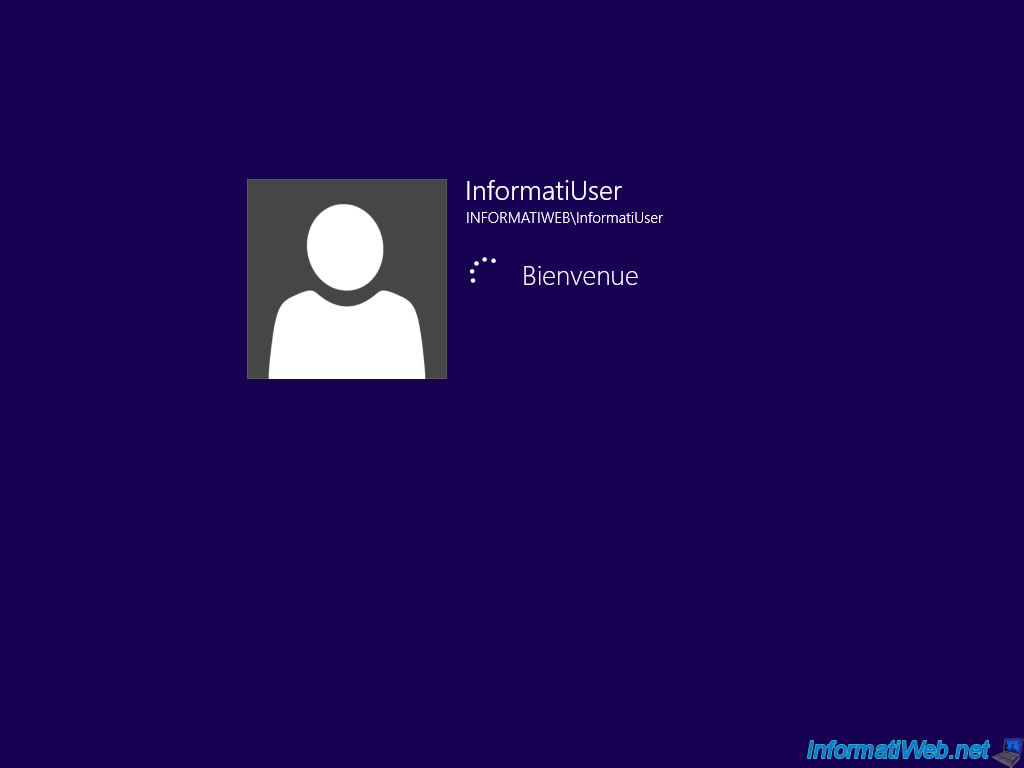
Lancez un programme RemoteApp depuis le menu démarrer (ou l'interface moderne) de Windows.
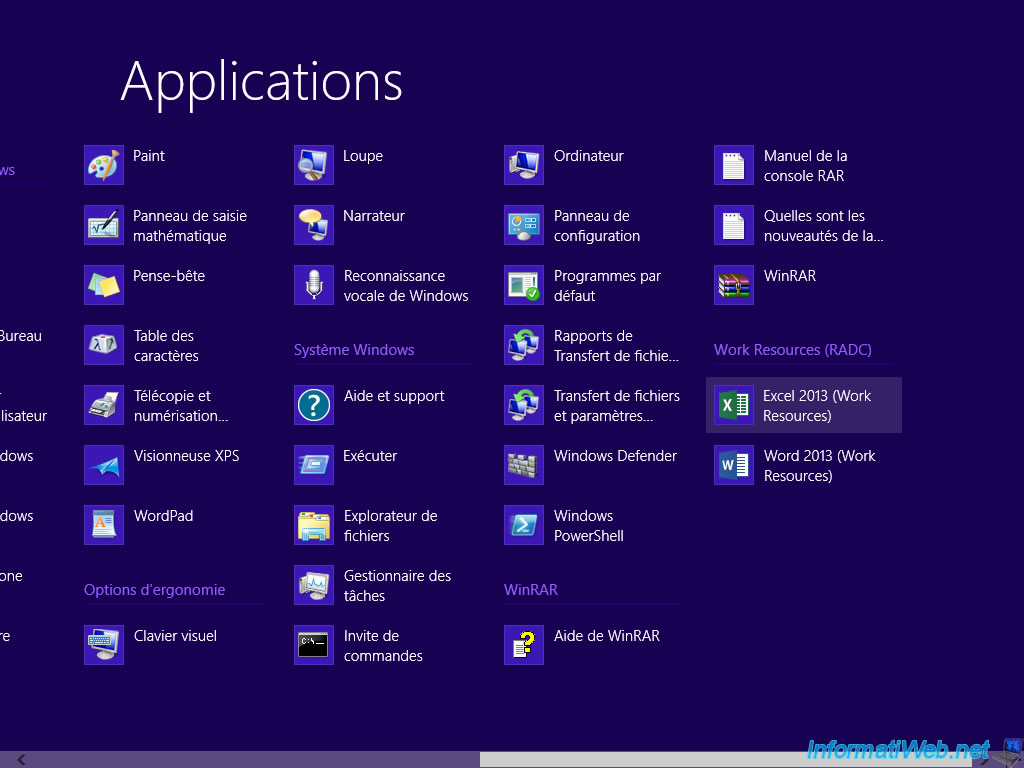
Une fenêtre d'identification s'affiche pour la connexion aux ressources RDS.
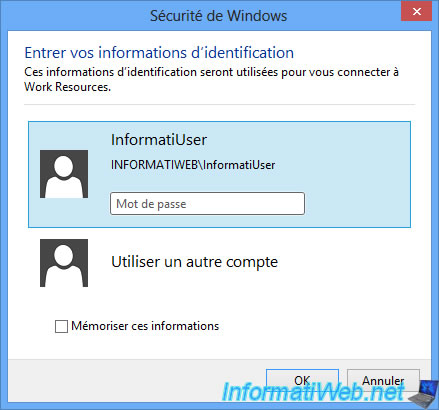
Pour éviter cette double authentification, allez sur votre serveur Active Directory et ouvrez l'éditeur de gestion des stratégies de groupe.
Ensuite, allez dans : Configuration Ordinateur -> Stratégies -> Modèles d'administration -> Système -> Délégation d'informations d'identification.
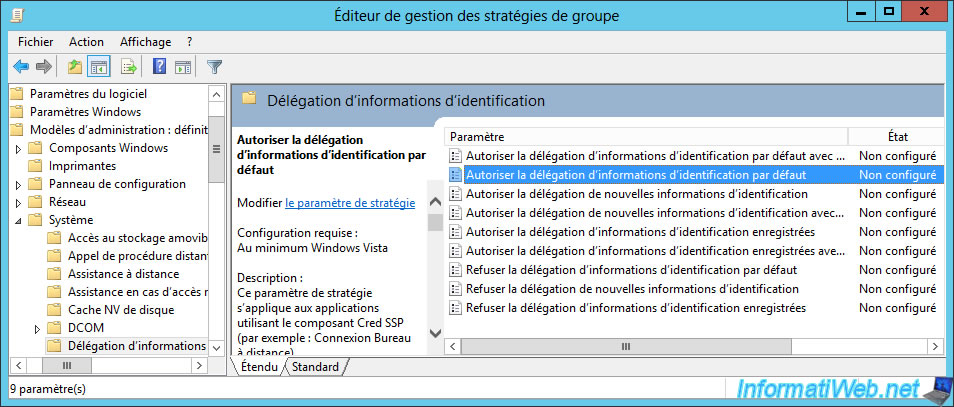
Activez la stratégie "Autoriser la délégation d'informations d'identification par défaut", puis cliquez sur le bouton "Afficher".
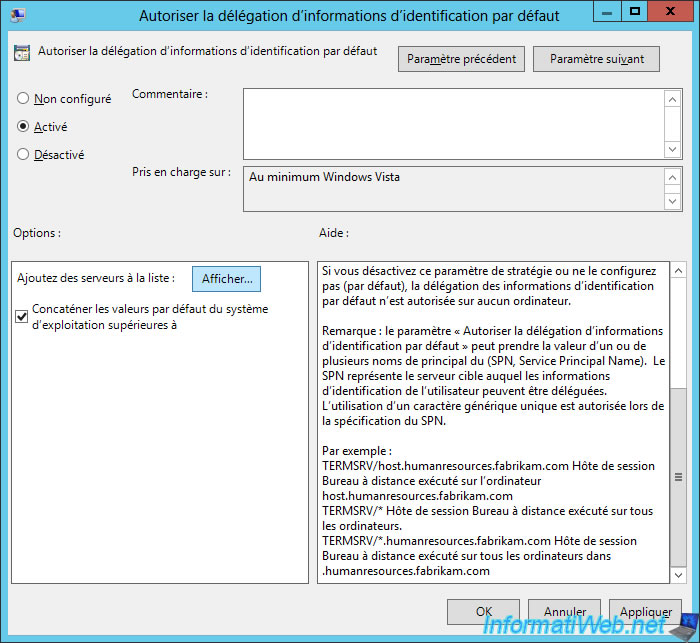
Ajoutez la liste des serveurs hôtes de session que vous possédez en les préfixant avec "TERMSRV/" (comme indiqué dans la description de cette stratégie".
Dans notre cas, cela donne : TERMSRV/rds.informatiweb.lan
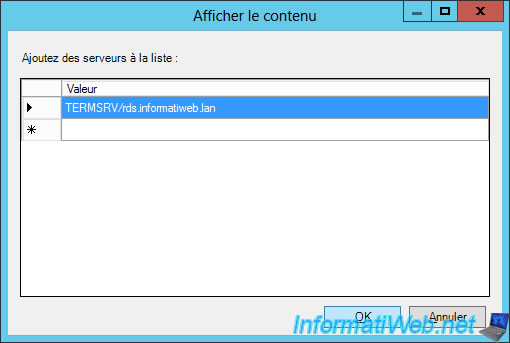
Pour finir, cliquez sur OK.
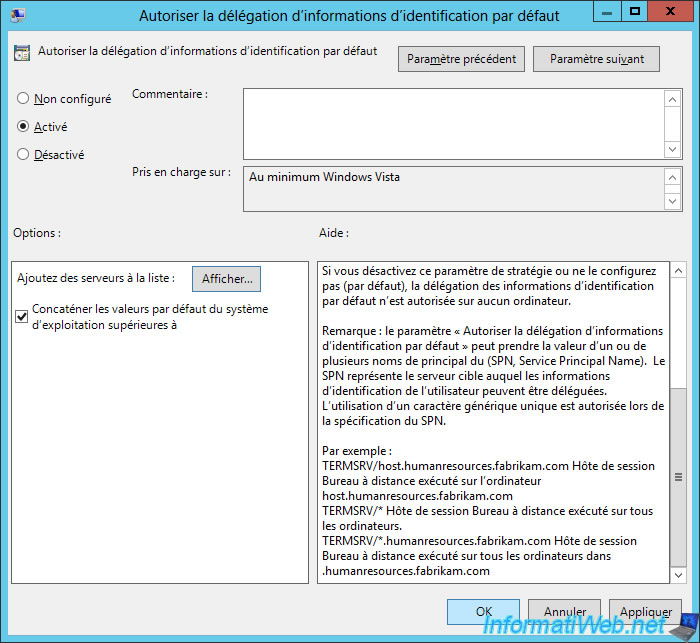
Forcez la mise à jour de la stratégie sur vos postes clients :
Batch
gpupdate /force
Une fois la mise à jour de la stratégie terminée, lancez un programme RemoteApp depuis le menu démarrer ou l'interface moderne de Windows.
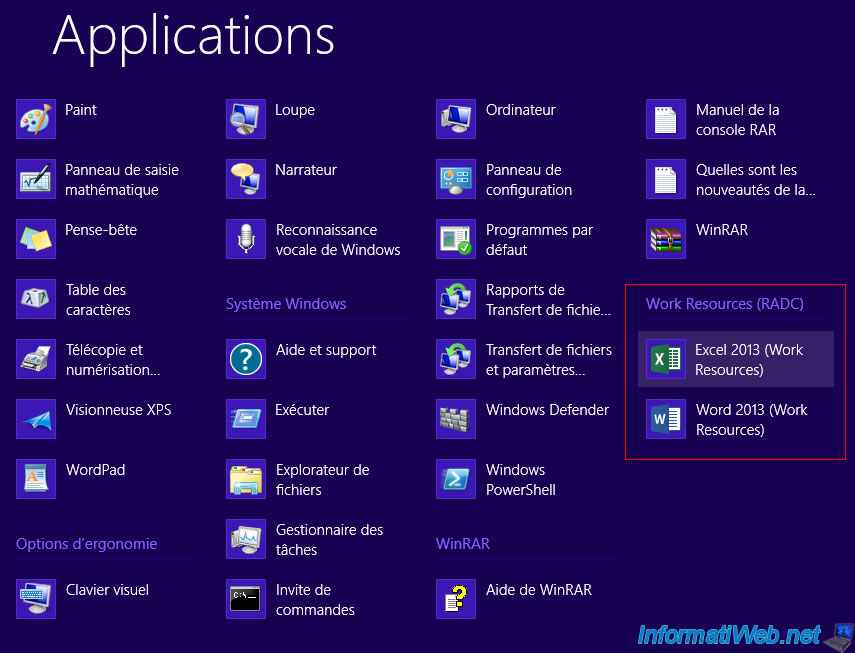
Maintenant, la fenêtre RemoteApp s'affiche pendant le démarrage du programme RemoteApp souhaité.
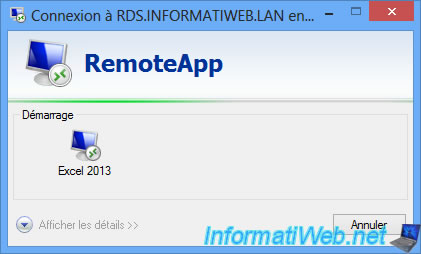
Et le programme RemoteApp apparait sans demander à l'utilisateur de s'identifier une seconde fois.
Notez que cela n'est possible que si votre utilisateur se connecte sur le PC client avec son compte Active Directory.
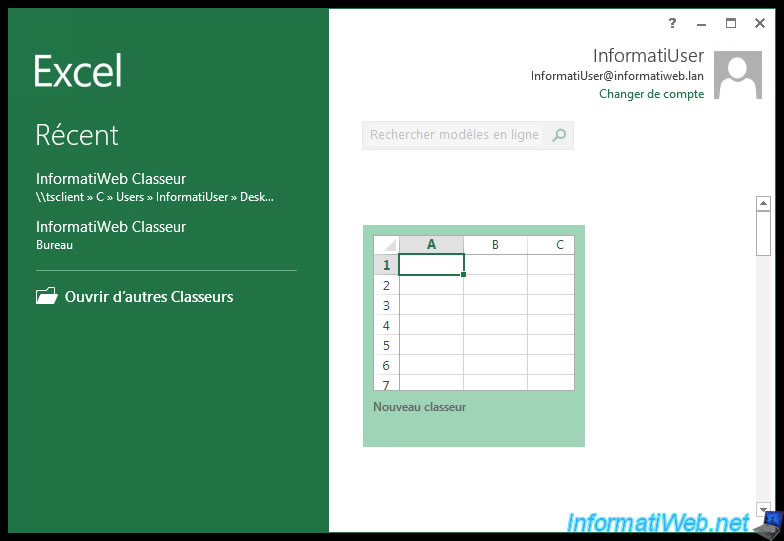
Partager ce tutoriel
A voir également
-

Windows Server 7/6/2019
WS 2012 / 2012 R2 - RDS - Mettre en place la HA sur votre infrastructure RDS
-

Windows Server 8/3/2019
WS 2012 / 2012 R2 / 2016 - RDS - Accéder aux RemoteApp via une application moderne
-

Windows Server 22/3/2019
WS 2012 / 2012 R2 / 2016 - RDS - Activer le NLA et utiliser le SSL (TLS 1.0)
-

Windows Server 16/6/2019
WS 2012 / 2012 R2 / 2016 - RDS - Améliorer les performances du serveur RDS


Vous devez être connecté pour pouvoir poster un commentaire